win10如何使用Everything搜索文件 win10使用Everything搜索文件的方法
更新时间:2024-03-06 14:29:00作者:mei
Everything是Windows上一款搜索引擎,它能快速定文件和文件夹位置,帮助大家提高效率。很多用户不知道如何使用Everything搜索文件,其实方法步骤很简单,接下来教程介绍一下具体操作方法。
具体方法如下:
1、首先,在软件安装完成之后。在点击桌面图标打开程序,就可以看到程序正在检索硬盘请耐心等待,在依据硬盘文件数量多少时间可能稍长;
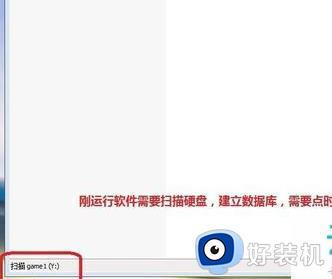
2、在检索完成之后出现文件及文件夹列表;
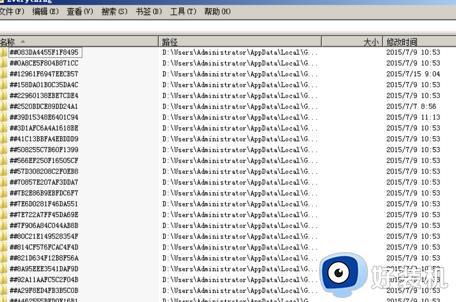
3、要搜索什么直接在输入框中输入关键字,例如我要察看硬盘上所有的PDF文档,在输入框中输入"*.pdf";
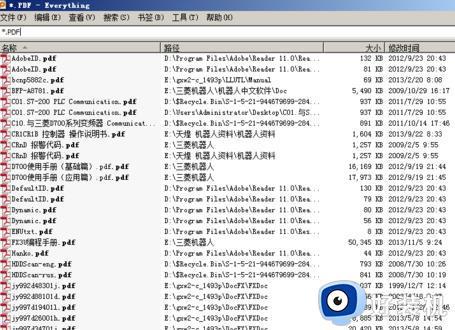
4、查找完直接在输入框中删除关键字即可重新查找,如果要查找所有JPG格式的图片,只要输入"*.jpg";

5、Everything自带的有搜索说明,点击帮助,在选择搜索语法;
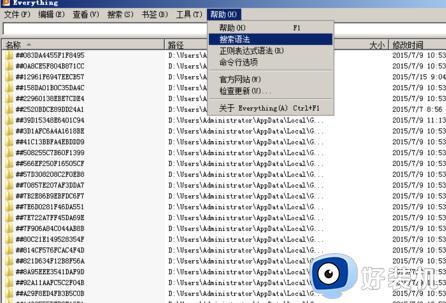
6、即可看到详细的搜索语法.
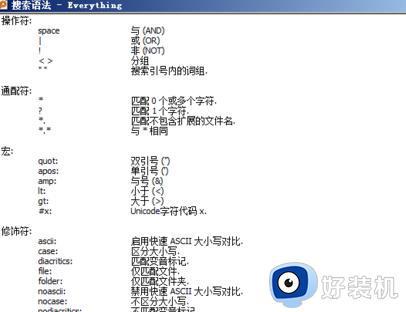
上述介绍win10使用Everything搜索文件的方法,使用这个方法能有效提高效率,感兴趣的用户一起来操作设置。
win10如何使用Everything搜索文件 win10使用Everything搜索文件的方法相关教程
- win10怎么搜索文件中包含的文字 win10如何设置搜索文件内容
- 怎么删除win10文件夹搜索记录 win10如何删除文件夹搜索记录
- win10文件搜索不出来怎么办 win10自带搜索无法搜索文件怎么解决
- win10使用搜索功能找不到文件怎么办 win10使用搜索功能找不到文件如何解决
- windows搜索文件的具体教程 win10搜索功能的使用方法
- win10搜索功能的使用方法 win10怎么使用搜索功能
- win10此电脑搜索无反应的修复方法 win10搜索功能没反应如何解决
- Win10查找文件提示搜索结果还没还有完全就绪什么原因
- 为什么Win10文件夹搜索功能失效 Win10文件夹搜索功能无法使用的解决方法
- win10按时间搜索文件的方法 win10怎么按时间日期搜索文件
- win10拼音打字没有预选框怎么办 win10微软拼音打字没有选字框修复方法
- win10你的电脑不能投影到其他屏幕怎么回事 win10电脑提示你的电脑不能投影到其他屏幕如何处理
- win10任务栏没反应怎么办 win10任务栏无响应如何修复
- win10频繁断网重启才能连上怎么回事?win10老是断网需重启如何解决
- win10批量卸载字体的步骤 win10如何批量卸载字体
- win10配置在哪里看 win10配置怎么看
win10教程推荐
- 1 win10亮度调节失效怎么办 win10亮度调节没有反应处理方法
- 2 win10屏幕分辨率被锁定了怎么解除 win10电脑屏幕分辨率被锁定解决方法
- 3 win10怎么看电脑配置和型号 电脑windows10在哪里看配置
- 4 win10内存16g可用8g怎么办 win10内存16g显示只有8g可用完美解决方法
- 5 win10的ipv4怎么设置地址 win10如何设置ipv4地址
- 6 苹果电脑双系统win10启动不了怎么办 苹果双系统进不去win10系统处理方法
- 7 win10更换系统盘如何设置 win10电脑怎么更换系统盘
- 8 win10输入法没了语言栏也消失了怎么回事 win10输入法语言栏不见了如何解决
- 9 win10资源管理器卡死无响应怎么办 win10资源管理器未响应死机处理方法
- 10 win10没有自带游戏怎么办 win10系统自带游戏隐藏了的解决办法
